Online Power Supply Calculator om het vermogen van de voeding te berekenen
Als het gaat om het bouwen van een pc, is een van de belangrijkste componenten de PSU of de Power Supply Unit . Afhankelijk van hoeveel elk van de aangesloten hardware, dwz CPU , GPU , RAM en andere, verbruikt, moet u het totale vermogen van de voeding(Power Supply Wattage) bepalen . In dit bericht zullen we een online tool delen die u kan helpen bij het berekenen van het vermogen van de voeding(Power Supply Wattage) .

Voedingscalculator
Hoewel je het ook handmatig kunt doen, maar dan heb je alle componenten voltooid. Als je nog steeds aan het veranderen bent, vooral GPU en CPU , dan kan OuterVision Power Supply Calculator van pas komen. Het grootste voordeel van het gebruik van deze tool is dat je ook de gebruikstijd van je computer kunt invoeren, en het kan suggereren of die PSU het voor die lange duur aankan.
Bereken het vermogen van de voeding
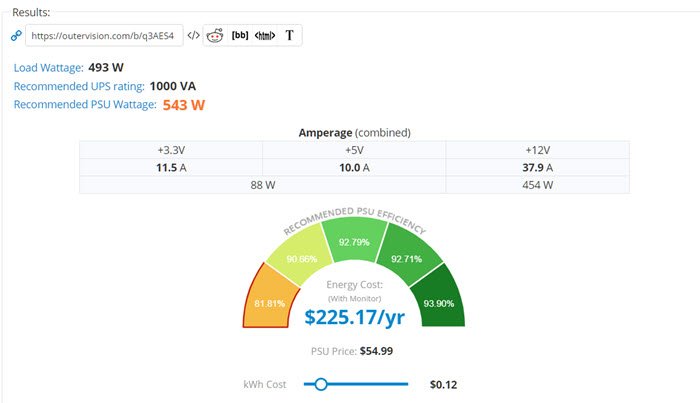
Er zijn twee manieren om het PSU -wattage te berekenen. De eerste is de basismodus, terwijl de tweede de expertmodus is(Expert mode) . Je kunt ze allemaal proberen, maar mijn stem gaat voor de Expert-modus(Expert mode) , vooral als je je pc gaat overklokken en gebruiken voor bewerking.
Zodra u de website opent(open the website) , kunt u zoeken naar CPU , GPU , Geheugen(Memory) , Videokaarten(Video Cards) of GPU , Opslag(Storage) , Muis(Mouse) , Toetsenbord(Keyboard) , enzovoort. Afhankelijk van de CPU en GPU kunt u de kloksnelheid van de kern, de geheugenklok en de eventuele overspanning kiezen.
Als je klaar bent, kun je eindelijk klikken op hoeveel gaming of videobewerking, of 3D-renderingtijdgebruik. Klik vervolgens op de knop Berekenen om het belastingswattage(Load) , de UPS- classificatie en het aanbevolen PUS- wattage te vinden. Het kan ook het totale elektriciteitsverbruik bekijken dat u verbruikt op basis van het verbruik, dat wil zeggen de energiekosten.
Hoewel de website de meest recente hardware-informatie heeft, kunt u vergelijkbare hardware selecteren en vervolgens de configuratie wijzigen, wat van invloed is op het wattage.
Related posts
Hoe een voeding voor pc te kiezen
Hoe de voeding te testen
Schakel netwerkverbindingen in in moderne stand-by op Windows 11/10
Het type wisselstroomadapter kan niet worden bepaald in Dell
Windows Brightness Control werkt niet of verandert automatisch
Beveiligingsinformatie-updates uitschakelen bij gebruik op batterijstroom
Een energiebeheerschema verwijderen in Windows 11/10
Kan niet afdrukken na een stroomstoring of stroomuitval op Windows 10
Brandproces mislukt - Power Calibration Error of Medium Speed Error
Wijzig multimedia-instellingen met behulp van de PowerCFG-tool in Windows 11/10
Hybride slaap uitschakelen wanneer de pc op de batterij werkt of is aangesloten?
Het scherm wordt niet uitgeschakeld na de opgegeven tijd in Windows 11/10
Fix Stroomstoot op de USB-poortfout op Windows 11/10
Wijzig de energiebesparende modus van de draadloze adapter met PowerCFG
Het CPU-gebruik controleren, verlagen of verhogen in Windows 11/10
Hoe een back-up te maken of standaard energiebeheerschema's te herstellen in Windows 11/10
Batterijbesparing in- of uitschakelen in Windows 11/10
Windows-pc slaapt niet; Slaapmodus werkt niet in Windows 11/10
Stel in wat er gebeurt als je het laptopdeksel sluit met PowerCFG
Hoe het uitgangsvermogen van een USB-poort op Windows 11/10 . te controleren
